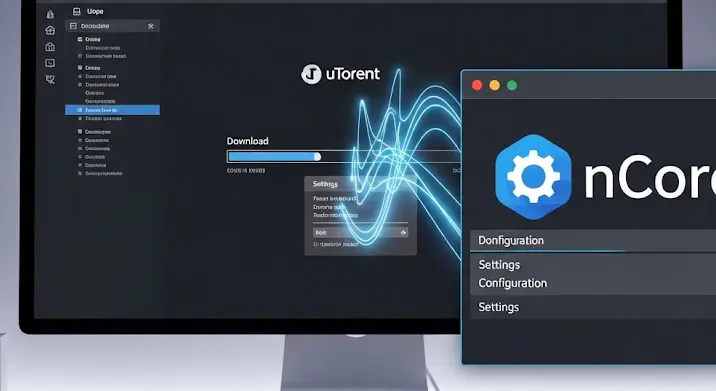
Sziasztok! Ha te is a uTorrent felhasználók táborát erősíted, és szeretnél nCore tartalmakat letölteni, akkor jó helyen jársz! Ez a cikk lépésről lépésre végigvezet a beállításokon, hogy a letöltés zökkenőmentes legyen, és a maximális sebességet érhesd el. Figyelem, a cikk csak tájékoztatási célt szolgál, a szerző nem vállal felelősséget a felhasználásból eredő esetleges problémákért. Kérjük, mindig tartsd be a vonatkozó jogszabályokat!
Mi az az uTorrent és az nCore?
Kezdjük az alapokkal! A uTorrent egy népszerű BitTorrent kliens, ami lehetővé teszi, hogy fájlokat tölts le és ossz meg a BitTorrent protokoll segítségével. Az nCore pedig egy magyar torrent oldal, ami rengeteg tartalmat kínál, mint például filmeket, sorozatokat, zenéket, játékokat és szoftvereket.
Fontos tudnivalók a letöltés előtt
Mielőtt belevágnánk a beállításokba, van néhány dolog, amit fontos tudnod:
- Regisztráció az nCore-on: Ahhoz, hogy letölthess tartalmakat az nCore-ról, először regisztrálnod kell az oldalon.
- Torrent kliens telepítése: Ha még nincs fent a gépeden a uTorrent, akkor töltsd le a hivatalos oldalról és telepítsd. Javasolt a legfrissebb verzió használata.
- Vírusvédelem: Mindig ellenőrizd a letöltött fájlokat víruskeresővel, mielőtt megnyitnád őket!
- Seeding: A BitTorrent lényege a megosztás. Ha letöltöttél egy fájlt, ne felejtsd el seedelni (visszatölteni), hogy mások is hozzájuthassanak! Ez az nCore-on különösen fontos, mert befolyásolja a feltöltési/letöltési arányodat.
uTorrent beállítások az nCore-hoz
Most pedig nézzük, hogyan kell beállítani a uTorrentet az nCore-hoz:
1. Általános beállítások
Nyisd meg a uTorrentet, és lépj a „Beállítások” menüpontra (általában a „Beállítások” -> „Beállítások” útvonalon). Itt a következő beállításokat érdemes ellenőrizni:
- „Futtatás a Windows indításakor”: Ha azt szeretnéd, hogy a uTorrent automatikusan elinduljon a Windows indulásakor, jelöld be ezt a lehetőséget.
- „Automatikus frissítések”: Ajánlott bekapcsolni, hogy mindig a legfrissebb verziót használd.
2. Kapcsolat beállítások
A „Kapcsolat” fülön állítsd be a következőket:
- Port: Fontos, hogy a uTorrent által használt port nyitva legyen a routereden és a tűzfaladon is. Ezt a portot itt tudod beállítani. Általában 49152-65535 közötti portot érdemes választani.
- „Véletlenszerű port minden indításkor”: Kikapcsolása javasolt a stabilabb működés érdekében.
- „UPnP port leképezés engedélyezése” és „NAT-PMP port leképezés engedélyezése”: Ha a routered támogatja ezeket a technológiákat, akkor engedélyezheted őket, de a portot manuálisan is megnyithatod a routereden.
- „Proxy szerver”: Ha proxy szervert használsz, itt tudod beállítani. Az nCore használatához általában nincs szükség proxy szerverre.
3. Sávszélesség beállítások
A „Sávszélesség” fülön a feltöltési és letöltési sebességet tudod beállítani. Fontos, hogy ezek a beállítások a te internetkapcsolatodhoz legyenek igazítva. Ha rosszul állítod be, az lassíthatja az internetezésedet.
- „Maximális feltöltési sebesség”: Fontos beállítani, mert ha túl magasra állítod, akkor az lassíthatja a letöltést és az internetezést is. Érdemes a feltöltési sebességed 80%-át beállítani maximumnak. Mérd le a feltöltési sebességedet például a speedtest.net oldalon.
- „Maximális letöltési sebesség”: Ha nem szeretnéd, hogy a uTorrent teljes sávszélességedet lefoglalja, akkor állítsd be a maximális letöltési sebességet. Ha korlátlan letöltést szeretnél, hagyd üresen.
- „Globális kapcsolatok száma”: Ez a beállítás befolyásolja, hogy hány kapcsolatot használhat a uTorrent egyidejűleg. Érdemes 200-400 közé állítani.
- „Maximális kapcsolatok száma torrentenként”: Általában 100-200 közé érdemes állítani.
- „Feltöltőhelyek száma torrentenként”: Ez a beállítás határozza meg, hogy hány emberrel osztod meg egyszerre a letöltött fájlt. Minél több, annál jobb, de a feltöltési sebességedet is figyelembe kell venni. 4-8 ideális lehet.
4. BitTorrent beállítások
A „BitTorrent” fülön a következőket állítsd be:
- „DHT engedélyezése”: Engedélyezd a DHT-t.
- „Helyi Peer felfedezés engedélyezése”: Engedélyezd.
- „Torrentek követése UT Peer Exchange-szel”: Engedélyezd.
- „Titkosítás”: A „Kimenő kapcsolatok” résznél válaszd a „Kényszerített” vagy „Engedélyezett” opciót. A „Bejövő kapcsolatok” résznél a „Kényszerített” a legjobb.
- „Protokoll titkosítás”: Állítsd „Engedélyezve”-re, és jelöld be a „Nincs titkosítású kapcsolatok engedélyezése” opciót.
5. További tippek
- Nyomon követők: Az nCore torrent fájlok általában tartalmazzák a szükséges nyomon követőket, de ha problémád van, ellenőrizd, hogy a torrent fájl helyes-e.
- Tűzfal: Ellenőrizd, hogy a uTorrent engedélyezve van-e a tűzfaladon.
- Router: Ellenőrizd, hogy a uTorrent által használt port nyitva van-e a routereden.
- Feltöltési arány: Az nCore-on nagyon fontos a feltöltési arányod. Próbálj meg minél többet seedelni, hogy javítsd az arányodat.
Összegzés
Reméljük, ez a részletes útmutató segített a uTorrent beállításában az nCore letöltésekhez. Ne feledd, hogy a beállítások az internetkapcsolatodtól és a routeredtől is függenek, ezért lehet, hogy kísérletezned kell a legjobb eredmény eléréséhez. Sok sikert a letöltéshez, és ne felejts el seedelni!
